Kaip parašyti eilutę "Word" pasirašyti: keletas paprastų būdų
Kaip žinote, pagrindinis yra "Word" darbasTai apima biuro tekstinius dokumentus, sutartis, oficialių formų ir formų, kurios kartais reikia palikti tuščią erdvę parašas pabrėžė naudojimą. Apskritai, tik šio vartotojo poreikiai gali būti neribojami. Tokių pastabų apimtis yra daug platesnė. Bet dabar bus tik apie tai, kaip parašyti "Vord" eilutę. Savo redaktoriuje galite naudoti keletą paprastų įrankių, kuriuos kiekvienas vartotojas žino.
Kaip parašyti eilutę "Word"? Paprasčiausias metodas
Visi, kurie bent kartą susidūrė su "Word" teksto redagavimo priemonėmis, žino, kad įprastą liniją galima sukurti naudojant klaviatūros simbolius.

Norėdami tai padaryti, tiesiog reikia laikyti raktąShift ir tada brūkšnelio klavišas ("-"). Šiame įgyvendinimo variante linija gali turėti savavališką ilgį. Svarbiausia - neapsimokime, o tada, kai persikelsite į naują liniją, jis bus automatiškai konvertuojamas į daugiau riebalų ir visą lapo plotį.
Naudojant skirtukus
Kitas paprastas būdas išspręsti parašo "Vord" eilučių sudarymo problemą reiškia, kad naudojamas vadinamasis tabulatorius, kitaip tariant, "Tab" klavišas.
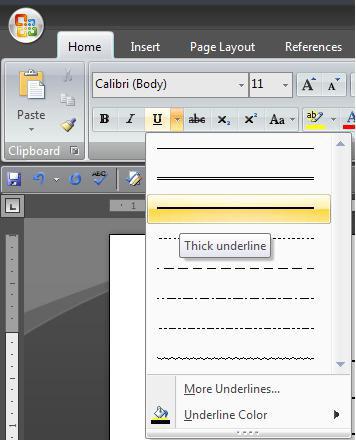
Norėdami sukurti tęstinę liniją,nustatykite požymį, spustelėdami atitinkamą pagrindinio skydo mygtuką (jis yra pažymėtas raide "redaguoti redaktoriumi", pažymėta raide "Ч") arba naudoti kombinaciją Ctrl + U, kuri yra ta pati. Dabar tai šiek tiek dalykas. Jums reikia tik laikyti nuspaustą "Shift" klavišą ir paspausti tabulatorių keletą kartų ir sukurti reikiamą ilgį. Čia verta paminėti, kad ši eilutė turi fiksuotą ilgį (tai priklauso nuo to, kokie skirtukų nustatymai yra parametruose).
Kaip padaryti eilutę po tekstu "Word" naudojant lentelę?
Pirmiau minėti metodai, nors jie leidžia kurti reikiamas sudedamąsias dalis eilučių forma, vis dėlto neįmanoma jų įvesti.
Norėdami sukurti tuščią pabrauktą erdvę,galite naudoti lenteles, kurios suskirstytos į kelias ląsteles. Pavyzdžiui, trijų ląstelių atveju tekstas gali būti įrašytas dešinėje ir kairėje, o centre bus tuščia vieta pasirašyti ar įvesti papildomą tekstą.

Kad jis atrodytų kaip linija, visos sienosLentelės turi būti pašalintos, paliekant tik apatinę krašto norimą langelį. Čia verta atkreipti dėmesį į tai, kad, kai jūs įterpti lentelę į tekstą viduryje (kai jis yra virš ir žemiau) tarp vertikalios įdubimas ląstelių bus automatiškai padidėjo, kuris gali sukelti prastos skaitomumas ar dokumento išvaizdą. Todėl rekomenduojama tokius įterpimus įdėti į pabaigą arba naudoti tuščias eilutes su įvesties klavišą (pagal atskiroms pastraipoms skirtą tipą).
Grafiniai įrankiai
Galiausiai, problema, kaip sukurti eilutę"Vord", skirtas pasirašyti, gali būti išspręsta naudojant piešimo įrankius, kurie yra bet kokioje redaktoriaus versijoje. Norėdami tai padaryti, pritaikykite atitinkamą skyrių, kuris pasirenka įrankį tiesios linijos piešimui.

Tekste pakanka įdėti kursorių į pradinę padėtįpunkto, o tada perkelti jį laikydami kairįjį pelės mygtuką ant galinės padėties ir atleiskite mygtuką. Keisti linijos ilgis gali būti atskiriant norimą elementą su advento chetyrehstrelochnogo piktogramos ir pelės žymiklį ant vieno iš punktų, kol pasirodys dviguba rodyklė. Po šio pakeitimo yra pagamintas tempimo arba suspaudimo.
Vietoj viso
Iš esmės, kaip jau galima pamatyti, sukurtinuolatinė pasirašymo linija nėra tokia sudėtinga. Kai kurie, tačiau, pabandykite naudoti įprastą simbolį "-" be laikydami nuspaustą Shift klavišą, kuris veda tik į tai, kad linija yra gautos pagal punktyras, įsikūręs vertikalios padėties griežtai per vidurį ir tik gadina dokumento išvaizdą. Todėl geriau naudoti pirmiau nurodytus metodus. Jei tuščia erdvė nėra būtina įvesti tekstą, puikus klaviatūra ir Tabulator simbolį ar už tą patį ilgį linijų, bet jei norite įvesti papildomų simbolių ar raidžių be stalo ne valdyti.
</ p>




